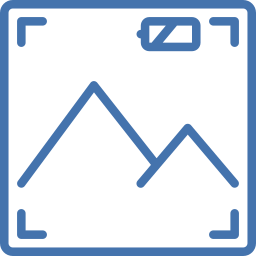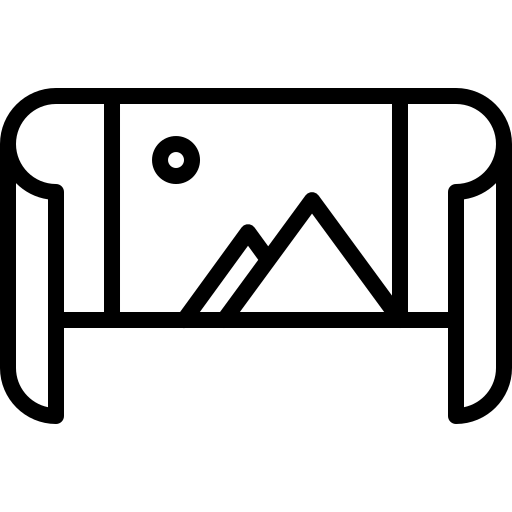Закройте фоновое приложение на Samsung Galaxy J5
Вы хотите закрыть приложение сразу после его использования. Открытие приложения расходует память и аккумулятор вашего Samsung Galaxy J5. После открытия приложения оно остается активным, пока вы не закроете его полностью. Кроме того, приложение по-прежнему может работать в фоновом режиме, чтобы обновлять вашу информацию (электронные письма, уведомления и т. Д.). Он потребляет вашу батарею и мобильные данные. В этой статье мы сначала узнаем, каким методом можно закрыть все недавно использованные приложения. Затем вы увидите, как закрыть приложение, работающее в фоновом режиме на вашем Samsung Galaxy J5.
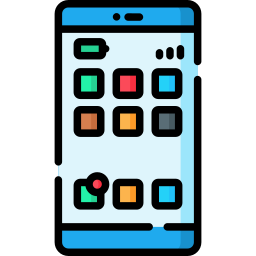
Как закрыть недавно открывшееся приложение на вашем Samsung Galaxy J5?
Вы только что открыли некоторые приложения и видите, что ваш Samsung Galaxy J5 работает медленнее. Вы сможете закрыть недавно использованные приложения. Этой технике очень легко следовать. Просто нажмите на 3 параллельные планки внизу экрана. Таким образом, вы обнаружите приложения, которые остались открытыми после их использования. Чтобы закрыть их по очереди, нужно перетащить изображение приложения вверх. Если вы хотите закрыть их все, нажмите «Закрыть все».

Программы для Windows, мобильные приложения, игры - ВСЁ БЕСПЛАТНО, в нашем закрытом телеграмм канале - Подписывайтесь:)
Как запретить запуск приложения в фоновом режиме на Samsung Galaxy J5?
Что такое фоновое приложение на Android?
Приложение сможет работать в фоновом режиме, то есть никогда не будет закрыто. Они могут использовать оперативную память вашего телефона и, таким образом, замедлить его работу, однако они также могут использовать батарею. Не следует путать приложение, которое работает в фоновом режиме, и приложение, которое работает в фоновом режиме и использует мобильные данные на вашем Samsung Galaxy J5.
Как закрыть приложение, работающее в фоновом режиме на Samsung Galaxy J5?
У вас есть два способа предотвратить запуск приложения в фоновом режиме: либо удалить его, когда вы его не используете, либо принудительно остановить его. Освободите память в вашем Samsung Galaxy J5, закрыв приложения, работающие в фоновом режиме
- Зайдите в настройки вашего Samsung Galaxy J5
- Спуститесь в меню и нажмите Обслуживание устройства.
- И нажмите на Память
- И нажмите Очистить сейчас, чтобы закрыть фоновые приложения.
Вы можете вручную закрыть каждое приложение, принудительно остановив его. Для этого просто выполните следующие действия:
- Зайдите в меню настроек вашего Samsung Galaxy J5.
- И нажмите на приложения
- Щелкните приложение, для которого вы хотите закрыть фоновую задачу.
- Затем нажмите Force stop.
Если вы хотите очистить кеш приложения на своем Samsung Galaxy J5, см. Нашу статью. Если вы ищете другие учебные материалы для своего Samsung Galaxy J5, мы приглашаем вас прочитать учебные материалы в категории: Samsung Galaxy D5.
Программы для Windows, мобильные приложения, игры - ВСЁ БЕСПЛАТНО, в нашем закрытом телеграмм канале - Подписывайтесь:)